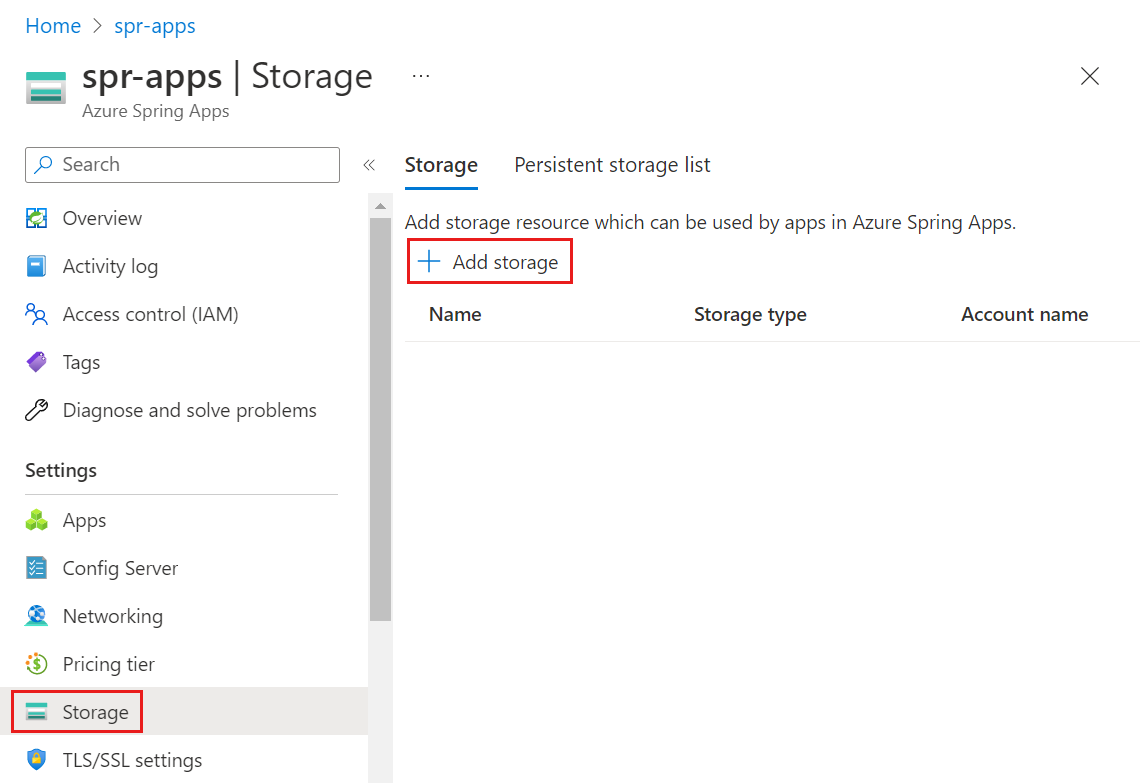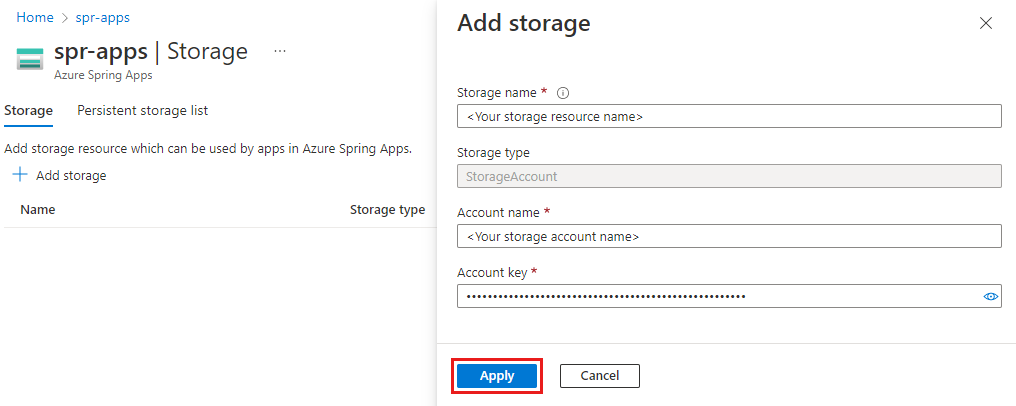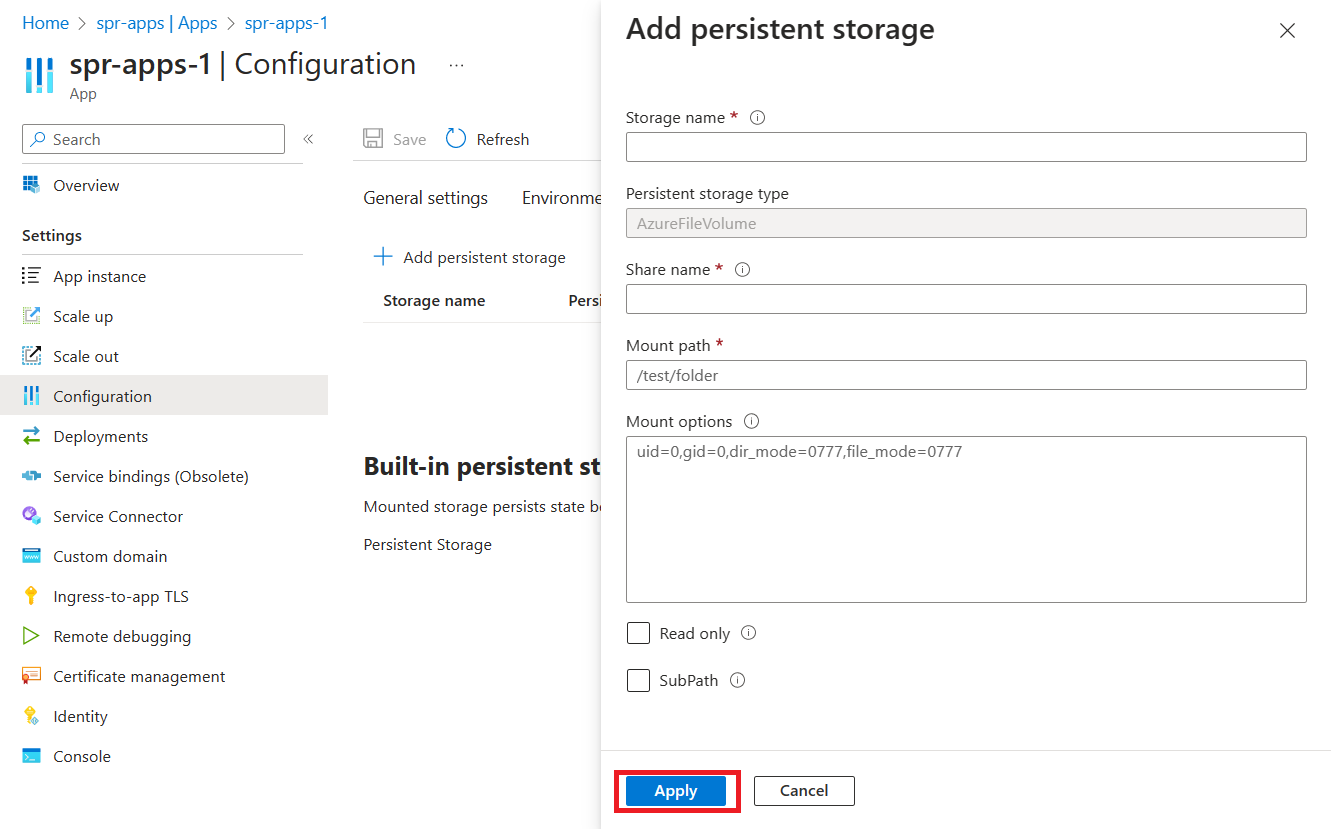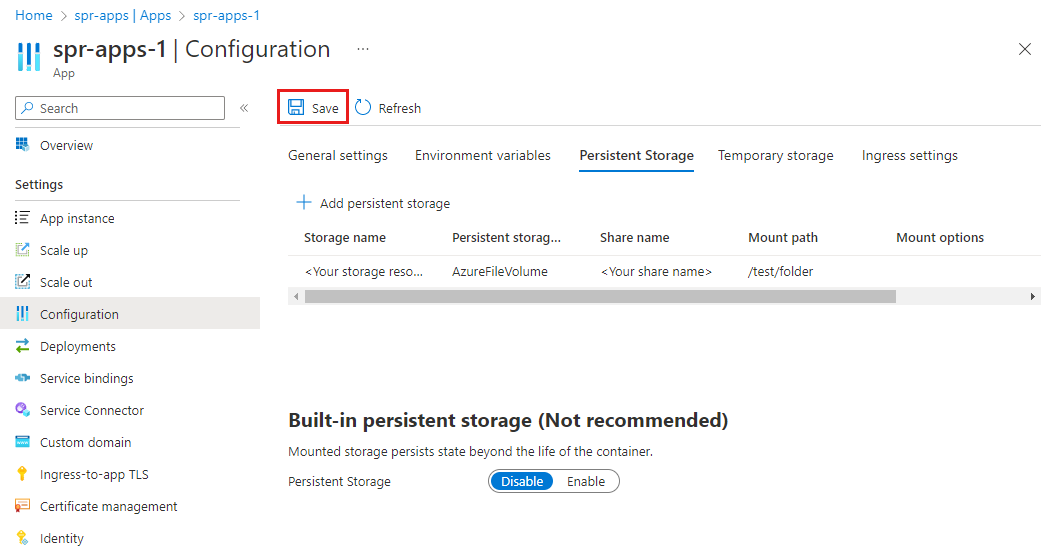Habilitación del almacenamiento persistente en Azure Spring Apps
Nota:
Azure Spring Apps es el nuevo nombre del servicio Azure Spring Cloud. Aunque el servicio tiene un nuevo nombre, verá el nombre antiguo en algunos lugares durante un tiempo mientras trabajamos para actualizar recursos, como capturas de pantalla, vídeos y diagramas.
Este artículo se aplica a: ✔️ Java ✔️ C#
La información de este artículo puede ponerse en práctica en: ✔️ Básico o Estándar ✔️ Enterprise
En este artículo se explica cómo habilitar su propio almacenamiento persistente en Azure Spring Apps.
Cuando se usa el almacenamiento persistente integrado en Azure Spring Apps, los artefactos generados por la aplicación se cargan en las cuentas de Azure Storage. Microsoft controla las directivas de administración de la vigencia y el cifrado en reposo para esos artefactos.
Cuando usa su propio almacenamiento persistente, los artefactos generados por la aplicación se cargan en una cuenta de almacenamiento controlada por usted. Controlará la directiva de cifrado en reposo, la de administración de la duración y el acceso a la red. Será responsable de los costes asociados a esa cuenta de almacenamiento.
Requisitos previos
- Una cuenta de Azure Storage existente y un recurso compartido de archivos de Azure existente. Si necesita crear una cuenta de almacenamiento y un recurso compartido de archivos en Azure, consulte Creación de un recurso compartido de archivos de SMB de Azure.
- CLI de Azure, versión 2.45.0 o superior.
Importante
Si implementó Azure Spring Apps en su propia red virtual y quiere que solo se acceda a la cuenta de almacenamiento desde la red virtual, consulte Uso de puntos de conexión privados para Azure Storage y la sección Concesión de acceso desde una red virtual de Configuración de firewalls y redes virtuales de Azure Storage.
Montaje de su propio almacenamiento persistente adicional en las aplicaciones
Nota:
La actualización del almacenamiento persistente reinicia las aplicaciones.
Al usar la integración de red virtual, asegúrese de que los puertos 80 y 445 estén abiertos.
Siga estos pasos para enlazar una cuenta de Azure Storage como un recurso de almacenamiento en el Azure Spring Apps y crear una aplicación con su propio almacenamiento persistente.
Vaya a la página Información general que hay en el servicio y seleccione Almacenamiento en el panel de navegación izquierdo.
En la página Almacenamiento, seleccione Agregar almacenamiento.
Escriba la siguiente información en la página Agregar almacenamiento y, después, seleccione Aplicar.
Configuración Valor Nombre de almacenamiento El nombre del recurso de almacenamiento es un recurso de nivel de servicio en Azure Spring Apps. Nombre de cuenta El nombre de la cuenta de almacenamiento. Clave de cuenta La clave de la cuenta de almacenamiento. Vaya a la página Aplicaciones y seleccione una aplicación para montar el almacenamiento persistente.
Seleccione Configuración y después seleccione Almacenamiento persistente.
Seleccione Agregar almacenamiento persistente. Agregue los valores de la tabla siguiente y después seleccione Aplicar.
Configuración Valor Nombre de almacenamiento Nombre del recurso de almacenamiento que escribió anteriormente. Tipo de almacenamiento persistente AzureFileVolume Nombre del recurso compartido Nombre del recurso compartido de archivos Azure en la cuenta de Azure Storage. Ruta de acceso de montaje Ruta de acceso de montaje única. Opciones de montaje Opcionales Solo lectura Opcionales Seleccione Guardar para aplicar los cambios en la configuración.
procedimientos recomendados
Use los siguientes procedimientos recomendados al agregar su propio almacenamiento persistente a Azure Spring Apps.
Para evitar posibles problemas de latencia, coloque la instancia de Azure Spring Apps y la cuenta de Azure Storage en la misma región de Azure.
En la cuenta de Azure Storage, evite volver a generar la clave de cuenta que se está utilizando. La cuenta de almacenamiento contiene dos claves diferentes. Use un enfoque paso a paso para asegurarse de que el almacenamiento persistente sigue estando disponible para las aplicaciones durante la regeneración de claves.
Por ejemplo, siga estos pasos para asegurarse de que el almacenamiento persistente sigue estando disponible si usó key1 para enlazar una cuenta de almacenamiento a Azure Spring Apps.
- Vuelva a generar key2.
- Actualice la clave de cuenta del recurso de almacenamiento para usar la clave regenerada key2.
- Reinicie las aplicaciones que montan el almacenamiento persistente desde este recurso de almacenamiento. Use el comando
az spring storage list-persistent-storagepara enumerar todas las aplicaciones relacionadas. - Vuelva a generar key1.
Si elimina una cuenta de Azure Storage o un recurso compartido de archivos de Azure, quite el recurso de almacenamiento correspondiente o el almacenamiento persistente de las aplicaciones para evitar posibles errores.
Si desea escribir archivos en la misma ruta de acceso para cada instancia de aplicación individual, pero mantenerlos en subdirectorios independientes desde la perspectiva del recurso compartido de archivos, puede usar la opción SubPath. Tenga en cuenta que la opción SubPath no es compatible con Solo lectura porque SubPath se usa para escribir nuevos archivos y Solo lectura se usa para leer archivos existentes.
Preguntas más frecuentes
En esta sección se responde a las preguntas más frecuentes sobre el uso de su propio almacenamiento persistente con Azure Spring Apps.
Si tengo habilitado el almacenamiento persistente integrado y después he habilitado mi propio almacenamiento como almacenamiento persistente adicional, ¿se migran mis datos a mi cuenta de Azure Storage?
No. Pero vamos a proporcionar un documento que le ayudará a realizar la migración usted mismo pronto.
¿Cuáles son las rutas de montaje reservadas?
Azure Spring Apps reserva las siguientes rutas de montaje:
- /tmp
- /persistent
- /secrets
- /app-insights/agents
- /etc/azure-spring-cloud/certs
- /app-insights/agents/settings
- /app-lifecycle/settings
¿Cuáles son las opciones de montaje disponibles?
Actualmente se admiten las siguientes opciones de montaje:
uidgidfile_modedir_mode
La propiedad
mountOptionses opcional. Los valores predeterminados para estas opciones de montaje son: ["uid=0", "gid=0", "file_mode=0777", "dir_mode=0777"]Estoy usando el punto de conexión de servicio para configurar la cuenta de almacenamiento para permitir el acceso solo desde mi propia red virtual. ¿Por qué me ha salido el error Permiso denegado al intentar montar el almacenamiento persistente personalizado en mis aplicaciones?
Un punto de conexión de servicio solo proporciona acceso a la red en un nivel de subred. Asegúrese de que ha agregado ambas subredes usadas por la instancia de Azure Spring Apps al ámbito del punto de conexión de servicio.
Pasos siguientes
Comentarios
Próximamente: A lo largo de 2024 iremos eliminando gradualmente GitHub Issues como mecanismo de comentarios sobre el contenido y lo sustituiremos por un nuevo sistema de comentarios. Para más información, vea: https://aka.ms/ContentUserFeedback.
Enviar y ver comentarios de